10 pliante ingenios pentru a vă face un utilizator Google Power
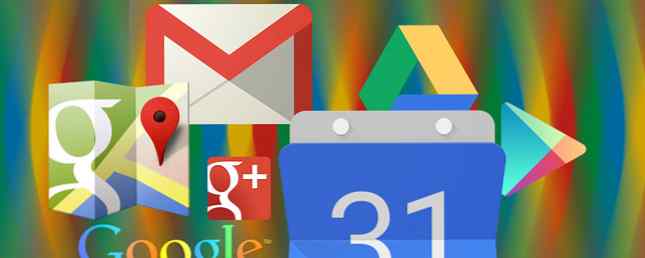
Dacă vă place tot ceea ce Google are de oferit, dar nu este deosebit de îndrăgit de extensiile de browser disponibile, atunci această listă este pentru dvs. Iată 10 marcatori pentru Google care variază de la opțiunile de căutare 8 Sfaturi de căutare Google pentru a fi la îndemână în orice moment 8 Sfaturi de căutare Google pentru a păstra la îndemână tot timpul Cifrele nu mințesc, iar cifrele sugerează că majoritatea utilizatorilor de Internet aleg Google peste restul competiției. În acest sens, este important să vă asigurați că toți acei utilizatori Google ... Citește mai multe pentru sarcini foarte specifice.
Pentru a le folosi, glisați link-ul pentru marcaj în bara de instrumente pentru marcaje. Apoi, puteți redenumi-o la ceea ce doriți, la fel ca orice alt marcaj. Apoi, faceți clic pe el ori de câte ori aveți nevoie - Simplu!
Hărți Google
Marcajul de carte Google Maps afișează un prompt simplu. Trebuie doar să introduceți adresa locației pentru care doriți să vedeți o hartă și Google Maps să o afișeze într-o filă nouă. Puteți utiliza funcțiile complete ale Google Maps Get There Faster - 10 Hărți Google și sfaturi de navigare Urmează mai repede - 10 hărți Google și sfaturi de navigare Google Maps este în continuare cel mai puternic serviciu de cartografiere vreodată, în ciuda a ceea ce Apple ar putea spune. Indiferent dacă utilizați Hărți Google într-un browser de pe desktop sau într-o aplicație de pe telefonul mobil, Google Maps ... Citește mai mult pentru a obține indicații de orientare, pentru a vedea locațiile din apropiere sau pentru a utiliza vizualizarea hărții.
Glisați acest lucru la marcajele dvs.: Marcatorul Google Maps

Definiții Google
Marcajul de definire Google Definitions este grozav pentru sensurile cuvintelor rapide. Doar evidențiați cuvântul pe orice pagină și faceți clic pe marcatorul de carte. O nouă filă se va deschide apoi cu definiția Google a cuvântului, completată cu pronunții și sinonime.
Trageți acest lucru la marcajele dvs.: Booklet Definiții Google
Google Bookmark
Pentru o modalitate rapidă și ușoară de a adăuga un marcaj în contul dvs. Google, marcatorul de carte Google Bookmark funcționează perfect. Dacă nu sunteți conectat (ă) la Google, vă va solicita să faceți acest lucru.
După aceasta, veți vedea un pop-up cu detalii pre-populate pe care le puteți edita. Aceste detalii includ numele, adresa URL, etichetele și notele. De asemenea, puteți să faceți clic pentru a vedea toate marcajele Google.
Trageți acest lucru la marcajele dvs.: Bookmark Bookmarklet Google
Google Calendar Adăugați eveniment
Carnetul Google Calendar este foarte util pentru adăugarea unui eveniment în Google Calendar. Mai întâi vi se solicită să introduceți un nume pentru evenimentul dvs. Odată ce ați fost trimis, sunteți duși direct în Google Calendar Cum să sincronizați Google Calendar cu fiecare altă platformă Cum să sincronizați calendarul Google cu fiecare altă platformă Google Calendar este cu siguranță cel mai simplu, mai intuitiv și mai versatil mod de a vă organiza ziua. Singura problemă cu care se confruntă utilizatorii este sincronizarea cu dispozitivele lor. Citiți mai multe pentru a completa detaliile pentru acel eveniment. Numele introdus pe prompt este deja introdus pentru dvs., dar îl puteți edita dacă este necesar.
Trageți acest lucru la marcajele dvs.: Booklet Google Calendar

Traducerea Google
Pentru că atunci când întâlniți o pagină sau un articol într-o limbă străină, marcatorul de carte Google Translate este convenabil. Când faceți clic pe el, pagina se va actualiza și vă va oferi traducerea în limba maternă. 4 Motive pentru care Google Traduce Beats Alte servicii 4 motive pentru care Google Translate Beats Celelalte servicii Citiți mai mult. Dacă nu, aveți mai multe opțiuni pentru limba în care să traduceți, astfel încât să poată fi făcută manual.
Glisați acest lucru la marcajele dvs.: Google Translate Booklet

Căutarea Google pe Web
Pentru o modalitate rapidă de a căuta în Google, simpla marcaj de căutare Google vă solicită termenul de căutare. Pagina de căutare Google va fi afișată în fila dvs. cu rezultatele. Funcționează exact ca și caseta de căutare, dacă aveți una, în bara de instrumente. Dar, dacă doriți să salvați un spațiu prin eliminarea căsuței de căutare, puteți utiliza în schimb acest marcator de căutare Google Web Search.
Trageți acest lucru la marcajele dvs.: Rezervați la Google Web Search Booklet

Căutare de imagini Google
Marcajele Google Căutare de imagini funcționează la fel ca Google Web Search unde vi se solicită un termen de căutare. Rezultatele căutării dvs. vor afișa imagini Google Găsiți imagini juridice pe Google cu un nou filtru Găsiți imagini juridice pe Google cu un nou filtru Contrar opiniei populare, imaginile găsite în Google Images nu sunt libere să le utilizeze în orice fel doriți. Google a implementat un filtru de căutare care vă va afișa imaginile care sunt legal de utilizat. Citiți mai multe pentru termenul pe care l-ați introdus în fila dvs. deschisă.
Trageți acest lucru la marcajele dvs.: Marcatorul de căutare Google pentru imagini

Google Site Search
Marcajul de căutare Google Site Search va căuta pe site-ul pe care îl vizitați pentru termenul de căutare pe care îl introduceți. Din nou vi se solicită să introduceți termenul dvs. și după ce îl trimiteți, fereastra dvs. va afișa toate legăturile din site-ul respectiv care conțin termenul dvs..
Pe pagina afișată, puteți vedea termenul dvs. de căutare împreună cu numele site-ului în caseta Căutare Google. Acesta este un marcaj bun dacă site-ul pe care îl vizitați nu are o caracteristică de căutare sau harta site-ului.
Trageți acest lucru la marcajele dvs.: Marcatorul de Căutare Google Site

Google Cache
Marcajul Google Cache nu este unul pe care probabil că îl veți folosi des, dar este încă util. Acesta va afișa versiunea memorată în cache a paginii pe care o vizualizați. Acesta va afișa, de asemenea, data și ora instantaneului pe care îl vedeți.
Trageți acest lucru la marcajele dvs.: Marcajul Google Cache Booklet

Gmail Aceasta
Pentru trimiterea prin e-mail a unui link către pagina pe care o vizualizați în prezent, Gmail Acest marcator de carte este ideal. Dacă sunteți conectat (ă) la Google, veți primi un pop-up al etichetelor dvs. Gmail Redescoperiți Gmail și, în final, veți căuta în dosarul dvs. de poștă electronică Redescoperiți etichetele Gmail și, în cele din urmă, veți trăi inboxul dvs. Există o mulțime de trucuri pentru a rezolva problema supraîncărcării prin e-mail. nasul pe care probabil că nu îl folosiți: etichete vechi vechi Gmail. Citeste mai mult . Titlul paginii se află în linia subiectului, iar adresa URL se află în corpul e-mailului.
Toate celelalte funcții Gmail pe care sunteți obișnuit să le vedeți există pentru formatare, atașamente și pentru dvs. “din” selecție e-mail. Aceasta este doar o modalitate rapidă de a trimite adresa URL a unei pagini.
Trageți acest lucru la marcajele dvs.: Gmail Acest Booklet

Care liste de Google sunt favoritele tale?
Bookmarkleturile sunt minunate pentru economisirea spațiului, în loc să instaleze bare de instrumente sau chiar în loc de extensii de browser. Utilizați oricare dintre aceste marcaje sau aveți alții care vă plac pentru instrumentele Google?
Dacă ați comparat marcajele cu extensiile browserului, pe care le preferați și de ce? Ne-ar plăcea să vă spunem în comentariile de mai jos!
Explorați mai multe despre: Bookmarklet, Google, Căutarea Google.


